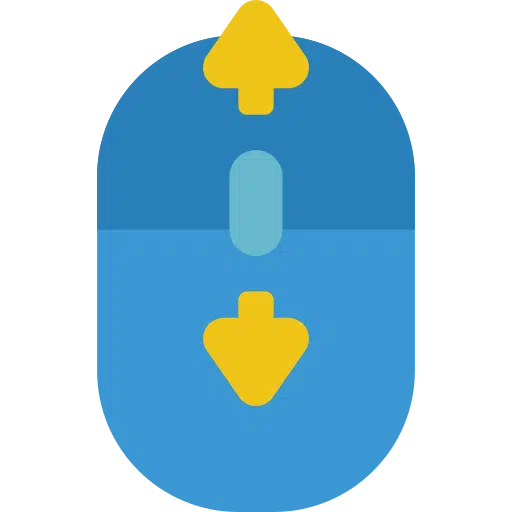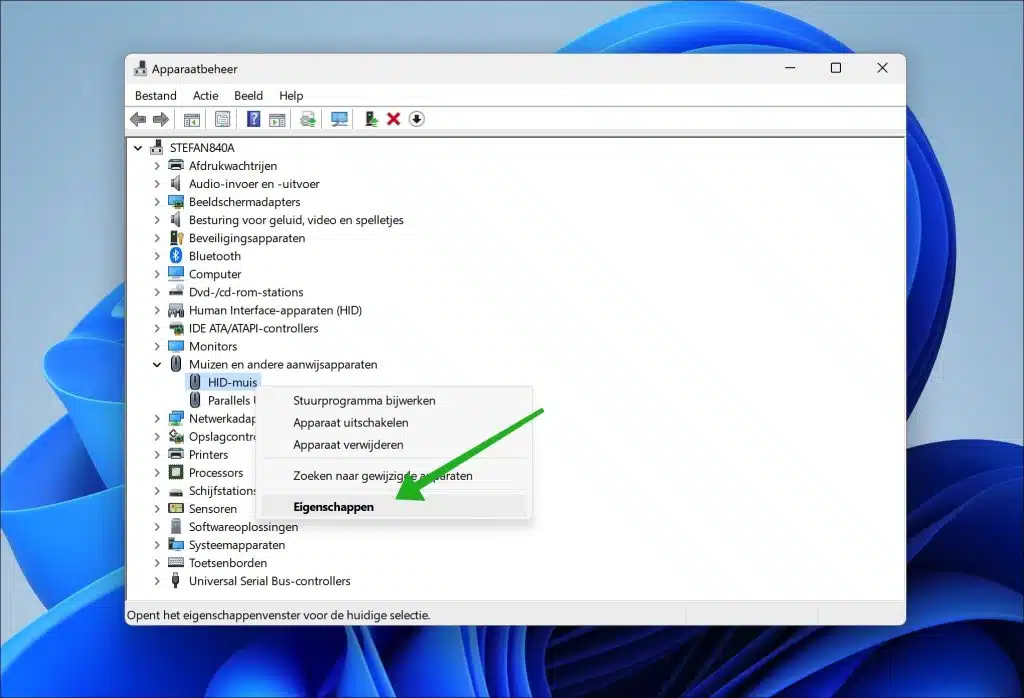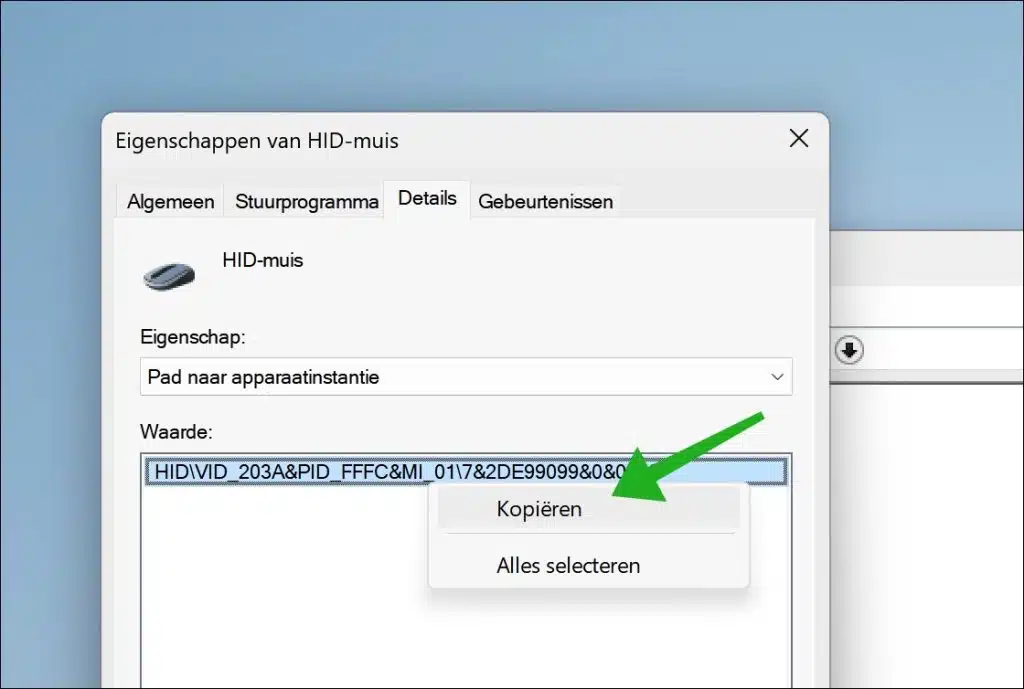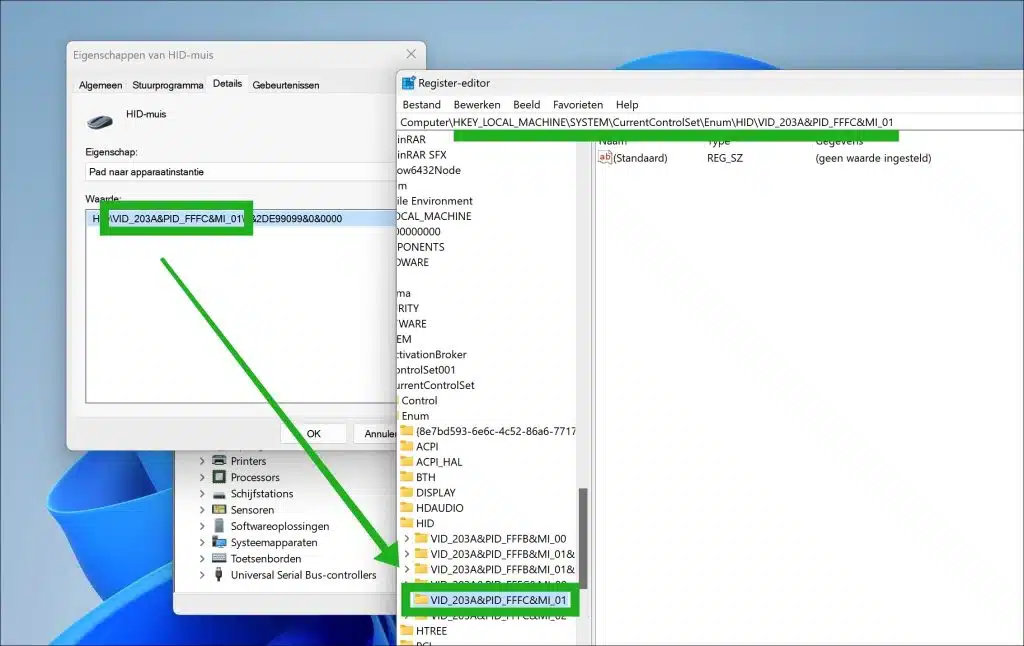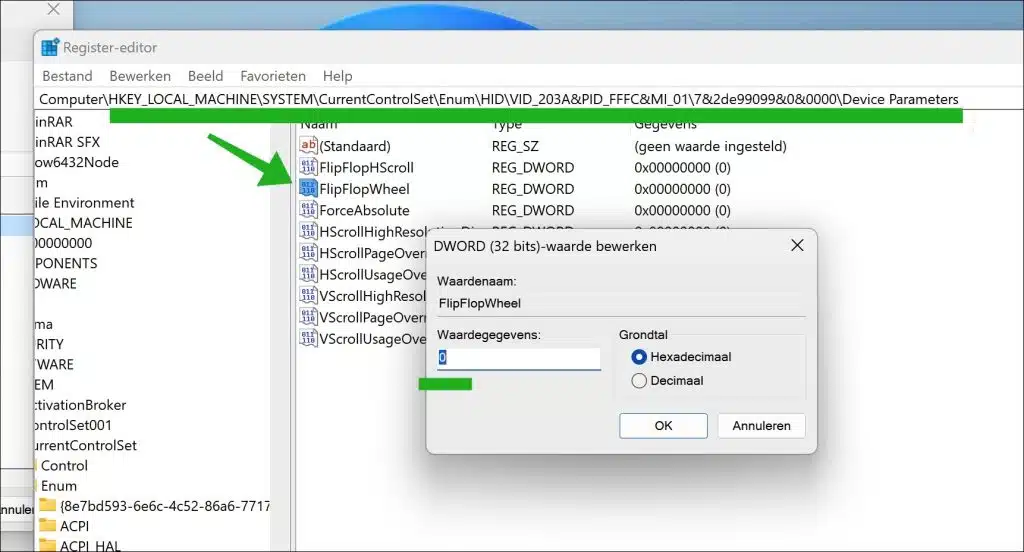La dirección de la rueda del mouse determina cómo se mueve el contenido de la pantalla a medida que se desplaza. De forma predeterminada, desplazarse hacia arriba mueve el contenido hacia arriba en la pantalla y desplazarse hacia abajo mueve el contenido hacia abajo.
Windows utiliza desplazamiento inverso, donde el contenido se mueve hacia abajo cuando te desplazas hacia arriba.
Hay dos tipos de desplazamiento disponibles en Windows: Inverso y Natural.
Con el desplazamiento inverso, cuando gira la rueda del mouse hacia atrás, la barra de desplazamiento se mueve hacia abajo mientras la página se desplaza hacia arriba. Cuando mueve la rueda del mouse hacia adelante, la barra de desplazamiento se mueve hacia arriba mientras la página se desplaza hacia abajo.
Con el desplazamiento natural, cuando gira la rueda del mouse hacia atrás, la barra de desplazamiento se mueve hacia abajo a medida que la página se desplaza hacia abajo. Cuando mueve la rueda del mouse hacia adelante, la barra de desplazamiento se mueve hacia arriba a medida que la página se desplaza hacia arriba.
Cambiar la dirección de desplazamiento de la rueda del mouse en Windows 11 o 10
Puede cambiar la dirección de desplazamiento. Esto requiere un ajuste en el registro de Windows. te recomiendo que hagas uno primero crear un punto de restauración Antes de continuar.
Para comenzar, primero necesitamos el código VID de su mouse. El código VID, o código de identificación del proveedor, es un código de identificación único asignado a los fabricantes de hardware. Este código se utiliza para identificar al fabricante del dispositivo. Podemos recuperar esta información desde el Administrador de dispositivos.
Abrir administrador de dispositivos. Luego haga clic en “Ratones y otros dispositivos señaladores”. Después de esto, haga clic derecho en su mouse (comúnmente llamado mouse compatible con HID).
Haga clic en la pestaña "Detalles" y seleccione "Ruta a la instancia del dispositivo" de la lista. Luego haga clic derecho en el “valor” VID y escriba el código VID.
Ahora abre el registro de Windows.. Ir a clave:
HKEY_LOCAL_MACHINE\SYSTEM\CurrentControlSet\Enum\HID\
Ahora busque el código VID que coincida con el código VID del Administrador de dispositivos.
Abra este valor VID en el registro y vaya a "Parámetros del dispositivo". Haga doble clic en el valor "FlipFlopWheel" y cambie el valor a "1" para un desplazamiento natural o a "0", que es el valor predeterminado, para un desplazamiento inverso.
Nota: consulte en la parte superior del texto adjunto lo que también implica el desplazamiento natural o inverso.
Reinicie su computadora para que los cambios surtan efecto. espero que esto te ayude. ¡Gracias por leer!
Lea también: Cambiar la dirección de deslizamiento del panel táctil en Windows 11